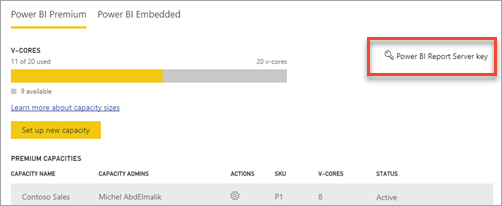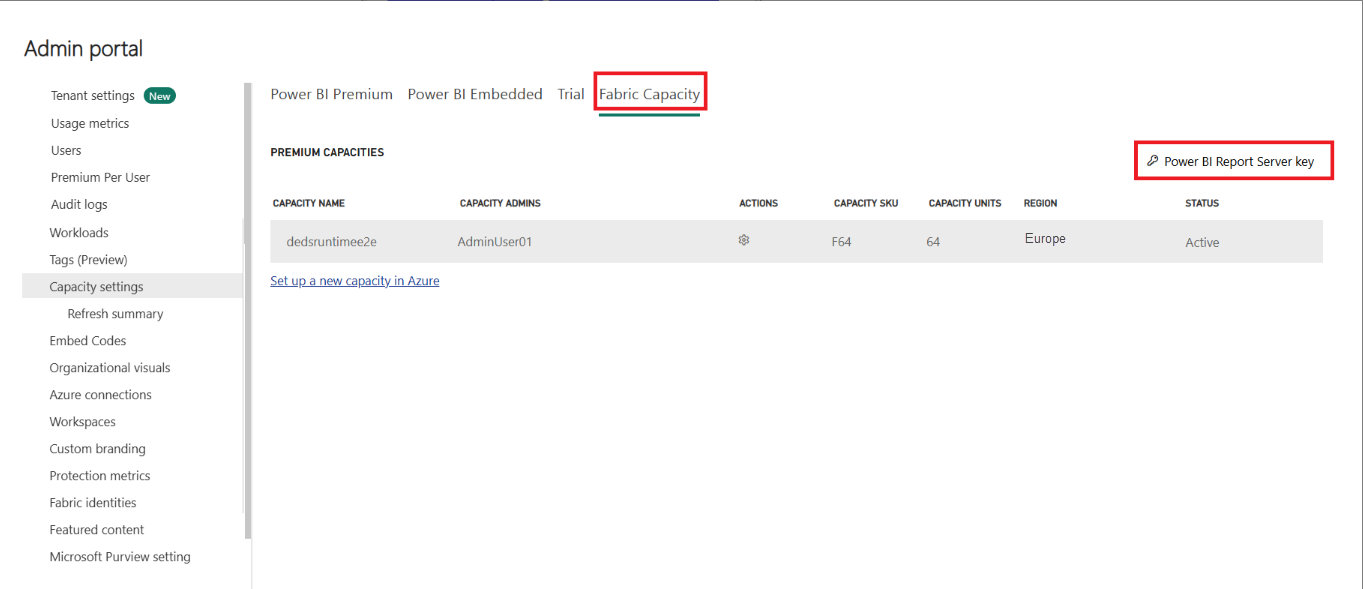Trouver la clé de produit de votre serveur de rapports
Découvrez comment vous pouvez trouver votre clé de produit Power BI Report Server pour installer votre serveur dans un environnement de production.
Vous avez téléchargé Power BI Report Server et vous disposez d’un contrat Software Assurance SQL Server Entreprise. Ou vous avez acheté Power BI Premium. Vous souhaitez installer le serveur dans un environnement de production, mais vous avez besoin d’une clé de produit. Où se trouve-t-elle ? La clé de produit se trouve à l’un de ces endroits, en fonction de ce que vous avez acheté :
- Achat de Power BI Premium
- Achetez une instance réservée F64+
- Contrat Software Assurance acheté
Remarque
Si vous disposez d’une licence d’abonnement pour l’édition SQL Server Entreprise avec Software Assurance, elle accorde également des droits d’utilisation à Power BI Report Server. Envoyez une demande de support via le portail du logiciel que vous utilisez habituellement pour obtenir de l’aide pour ce scénario.
Vous ne pouvez pas utiliser de clé de produit développeur dans un environnement de production.
Pour plus d’informations, consultez la section « Utilisation de Power BI Report Server – édition SQL Server Entreprise » dans licences SQL Server.
Achat de Power BI Premium
Si votre organisation a acheté une capacité Power BI Premium, vous pouvez obtenir la clé de Power BI Report Server à partir de l’onglet Paramètres Premium dans le portail administrateur. La clé est accessible uniquement aux utilisateurs disposant de privilèges d’administrateur général, d’administrateur Fabric ou d’administrateur de capacité Power BI Premium.
La sélection de Clé de Power BI Report Server a pour effet d’afficher une boîte de dialogue contenant votre clé de produit. Copiez-la pour l’utiliser lors de l’installation.
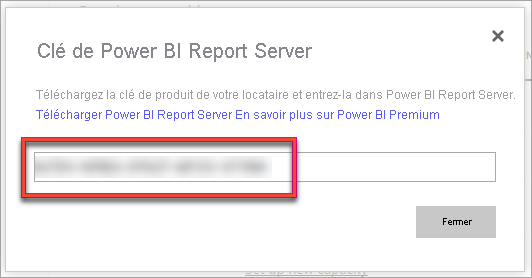
Achetez une instance réservée F64+
Si votre organisation a acheté des instances réservées F64 SKU et plus, vous pouvez obtenir la clé pour Power BI Report Server à partir de l’onglet Paramètres de capacité dans le portail d’administration. La clé est accessible uniquement aux utilisateurs disposant de privilèges d’administrateur(-trice) général(e), d’administrateur(-trice) Fabric ou d’administrateur(-trice) de capacité PowerBI Premium.
Sélectionner clé de Power BI Report Server pour afficher une boîte de dialogue contenant votre clé de produit. Copiez-la pour l’utiliser lors de l’installation.
Contrat Software Assurance acheté
Si vous disposez d’un contrat SQL Server Entreprise SA, vous pouvez vous procurer votre clé de produit auprès du Centre de gestion des licences en volume. Regardez sous le dernier service pack pour connaître la dernière version de SQL Server. Si celle-ci n’apparaît pas, regardez sous la version RTM de la dernière version de SQL Server.
Notes
Vous devez consulter la section sur le téléchargement. Pas la section sur les Clés.
Licences en volume dans le centre d’administration Microsoft 365
Si vos licences en volume ont été déplacées vers le centre d’administration Microsoft 365, vous pouvez trouver votre clé de produit en choisissant une version de SQL Server, puis en examinant la partie située sous la section Afficher les téléchargements.
Regardez dans Facturation>Vos produits>Licences en volume>Afficher les téléchargements et les clés> Rechercher SQL Server>Afficher les téléchargements>Afficher les instructions supplémentaires :
Sélectionnez la clé à côté de la version du logiciel que vous possédez.
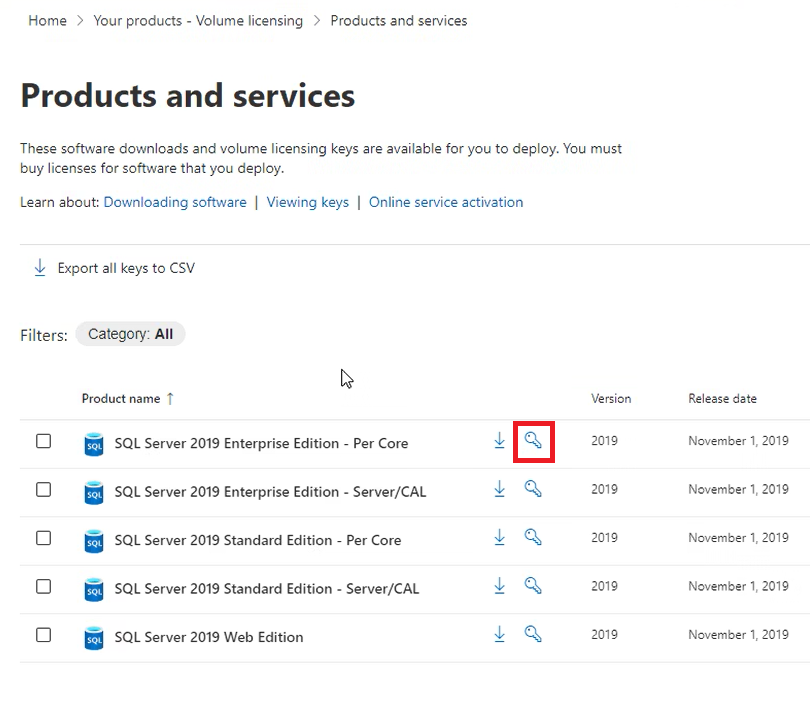
Sous Téléchargements, sélectionnez le lien Afficher les instructions supplémentaires.
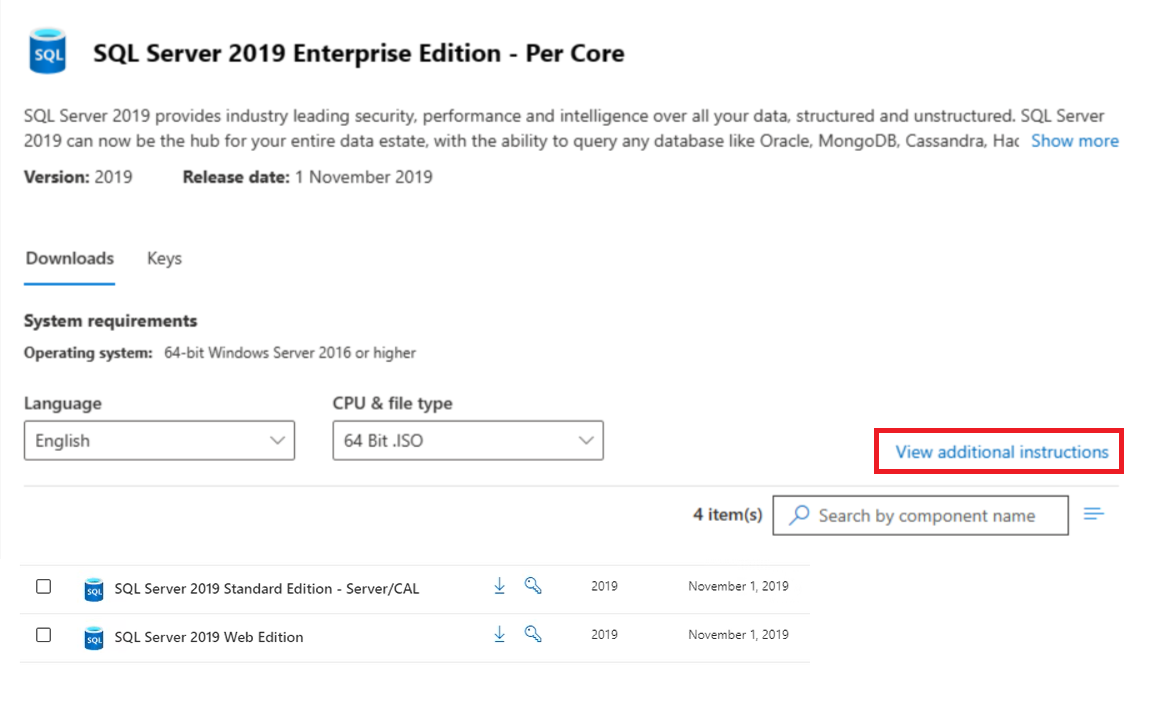
Recherchez les informations relatives à l'assurance logicielle de Power BI Report Server affichées avec votre clé de licence.
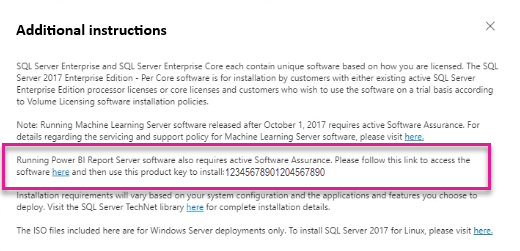
Contenu connexe
- Installer Power BI Report Server
- Installer Power BI Desktop pour Power BI Report Server
- Télécharger le Générateur de rapports
- Télécharger SQL Server Data Tools (SSDT)
D’autres questions ? Essayez d’interroger la communauté Power BI